Índice:
- Fotos (macOS)
- Vídeo Adobe Spark (online / iOS)
- Apresentação de slides do PhotoStage (Windows / macOS)
- Outras ferramentas para fazer apresentações de vídeo
Fotos (macOS)
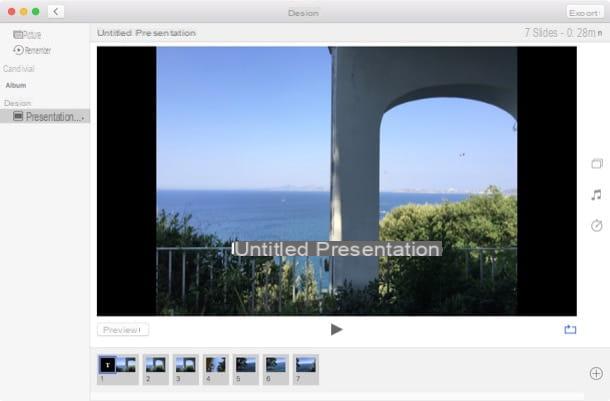
Se você tem um computador com macOS, pode fazer suas apresentações de vídeo de uma forma simples: você só precisa do aplicativo foto, já pré-instalado em seu sistema operacional Apple. Este aplicativo é muito simples, mas se você não tem nenhuma necessidade particular no resultado final de sua apresentação, tenho certeza que este aplicativo pode ser para você.
Como já disse, você encontrará o aplicativo já instalado no seu macOS; é, portanto, totalmente utilizável Gratuito e sem ter que realizar qualquer tipo de instalação adicional.
Se você nunca ouviu falar dele e quer saber como usá-lo, recomendo procurar o Launchpad e clique no ícone do aplicativo foto. O aplicativo Fotos será aberto e mostrará as fotos no seu computador. Na barra de menu na parte superior, no entanto, clique em Envie o e, em seguida, Crea > apresentação.
Agora digite um nome para o seu projeto e clique Ok. Agora você terá que importar todas as fotos a serem incluídas no seu projeto; selecione cada foto e clique no botão Adicionar. Você será direcionado para uma tela onde poderá fazer algumas personalizações, como escolher um tema, adicionar um arquivo de música de fundo ou alterar o intervalo de tempo entre um slide e outro.
Quando estiver satisfeito com seu trabalho, clique no botão Exportar e selecione um formato de saída; em seguida, selecione a pasta de destino e clique no botão ressalva.
Se você seguiu todas as etapas corretamente, terá feito sua apresentação de slides de vídeo com o aplicativo macOS Photos.
Vídeo Adobe Spark (online / iOS)

Se você deseja se orientar em uma solução que não requer instalação, pode contar com o Adobe Spark Video. Este aplicativo da web funciona com todos os navegadores, completamente Gratuito. Se você também deseja usar o mesmo serviço em seus dispositivos Apple, pode baixar o aplicativo na App Store do iOS.
Usar este serviço da web é muito simples: o requisito essencial é ter uma conta Gratuito Adobe. Para criar um, basta ir ao site do serviço que indiquei e clicar no botão acima Comece agora gratuitamente.
Após preencher todos os dados e efetuar o cadastro, você pode começar a criar seu vídeo de apresentação clicando no botão com o símbolo de um [+], que você pode ver no centro da tela. Então clique Vídeo, para iniciar o assistente para um novo projeto.
Primeiro, insira um título para seu projeto digitando-o na caixa de texto na tela. Então clique em Próximo e escolha um dos muitos temas disponíveis. Para selecionar um, você precisará clicar no texto Escolha este, que você encontra em correspondência com cada tema. Se, por outro lado, você deseja criar um projeto sem nenhum tema básico, clique em Começar do zero.
Agora você será direcionado para a tela principal do aplicativo online e também poderá acompanhar um tutorial, para aprender os fundamentos do uso, que recomendo que você visualize.
Já para a criação de uma apresentação em vídeo, na parte inferior da tela, você poderá visualizar todos os slides disponíveis em seu projeto. Você pode adicionar um clicando no slide à esquerda com um símbolo [+] no centro. Você também pode excluir um (Excluir) ou duplicá-lo (Duplicar), clicando noícone com três pontos que você pode encontrar em cada slide.
Ao clicar dentro de um slide, você também verá itens a serem selecionados para escolher o conteúdo a ser inserido. Poderá adicionar vídeos, imagens ou caixas de texto: a escolha de como personalizar o seu vídeo é inteiramente sua.
Lembre-se também de que o Adobe Spark Video tem um rico banco de dados de imagens nas quais você pode desenhar e que também pode adicionar música clicando na guia acima Música. Também neste caso, você pode escolher se deseja fazer o upload do seu PC ou escolher uma das muitas faixas de música no banco de dados deste aplicativo.
Sempre que quiser visualizar seu projeto, clique no botão visualização e, se no final, o projeto atender às suas expectativas, então ele está pronto para ser compartilhado (Compartilhe) ou salvo em seu computador (Baixar).
Apresentação de slides do PhotoStage (Windows / macOS)

Se os aplicativos móveis e as ferramentas online não atenderem às suas necessidades, você pode contar com ferramentas mais completas e personalizáveis, como Apresentação de slides do PhotoStage.
Este software está disponível livre, para todos os usuários que pretendem usá-lo para fins não comerciais. Se você quiser usá-lo comercialmente, precisará adquirir uma licença, que também lhe dará a possibilidade de acessar alguns recursos adicionais.
Se você quiser começar a usá-lo, você pode baixar a versão livre deste software, acessando o site oficial do fabricante. Depois de acessar o link do site que forneci, role a página para baixo e clique no link da plataforma na qual deseja instalar o programa. Lembre-se de que, neste guia, irei apresentar a você a instalação nos sistemas operacionais Windows e, em seguida, dizer que você precisará clicar em Download para Windows.
Depois de baixar o arquivo de instalação, clique duas vezes nele e, em seguida, clique no botão Sim. Em seguida, selecione o idioma cityno e escolha a opção Eu aceito as condições da licença. Então clique em para a frente, para concluir a instalação do programa.
Em seguida, abra o programa por meio de seu ícone e adicione as imagens ou vídeos ao seu projeto. Use os botões Adicionar fotos e Vídeo Aggiungi para importar sua mídia. Você também pode adicionar faixas de áudio clicando no botão Adicionar áudio. Todos esses elementos multimídia que você importará estarão visíveis na guia Sociais.
Em seguida, arraste os elementos de multimídia importados para a linha do tempo na parte inferior e, em seguida, adicione todos os efeitos de transição e animações, usando as guias animações, Effetti e Transições. Você também pode adicionar texto clicando na guia Texto.
Depois de adicionar todos os elementos necessários ao seu projeto, ordená-los e personalizá-los de acordo com suas necessidades, clique no botão acima Exportar. Desta forma, você pode exportar uma cópia do vídeo que acabou de fazer.
Outras ferramentas para fazer apresentações de vídeo

- Animoto (Online) - É um aplicativo da web muito simples de usar. No entanto, é um pagamento, mas você pode se inscrever para uma conta Gratuito para a avaliação do serviço. Você pode então criar suas apresentações de vídeo e adicionar fotos e vídeos ao projeto, você também pode inserir faixas de música e caixas de texto.
- Kizoa (Online) - É uma ferramenta online para fazer projetos de vídeo. Você pode usá-lo para personalizar sua apresentação de vídeo usando um dos muitos modelos disponíveis ou usar sua criatividade ao máximo com um modelo em branco. Você pode usar este serviço online livre, registrando uma conta.
- Magisto (Online / Android / iOS) - Magisto é um serviço online a pagamento para criar apresentações de vídeo, mas também permite que você use o aplicativo livre disponível para sistemas operacionais Android e iOS. No entanto, o aplicativo móvel tem algumas limitações.















